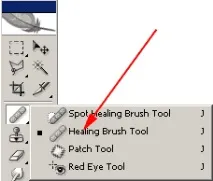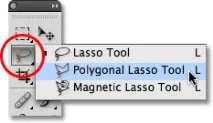Инструкции стъпка по стъпка Как да премахнете кръгове под очите във Photoshop
Както професионалното, така и любителското ретуширане на снимки задължително включва обработка на зони около очите. По правило се изисква изсветляване на тъмни кръгове (торбички) под очите. Няколко инструмента на Photoshop са подходящи за тези задачи. По-долу ще анализираме стъпка по стъпка характеристиките на тяхното използване.
Отворете снимката във Photoshop (купете лицензирана програма Photoshop). Обмислете внимателно зоната на лицето, с която ще трябва да работите. Ако има много малки несъвършенства, използвайте Healing Brush.Опция за лечебна четка
След това създайте нов слой, така че оригиналното изображение да остане непроменено.
Сега трябва да оцветите областта под очите в цвета на околната светла кожа. За да направите това, задръжте Alt и щракнете върху областта на лицето с подходящ цвят на кожата. След това преместете курсора в областта, която се нуждае от изясняване, и рисувайте върху нея. Ако резултатът се откроява твърде много по яркост и цвят от околните пиксели, използвайте отново инструмента Healing Brush. Ако няма специални разлики и цветът е доста подходящ, използвайте Clone Stamp, за да го изсветлите.След като всички недостатъци бъдат елиминирани, можете да изравните слоевете. Сега включете "Ласо" и изберете напълно с него желаната зона под окото.Инструмент за ласо
След това използвайте инструмента за корекция. Сега остава само да преместите избраната област в зоната, която е подходяща за замяна на цвят. Докато премествате зоната, ще видите промяна в цвета и където резултатът ще ви удовлетвори, трябва да премахнете отметката (Ctrl + D). С второто око е необходимо да се повтори операцията.
По принцип това е достатъчно, за да премахнете кръговете под очите. За по-меки отблясъциМожете да приложите друг слой към цялото изображение в режим „Dodge“ и да играете с нивото на прозрачност на този слой, за да постигнете по-естествен цвят. След това скрийте този слой под маската (Hide All of the Layer Mask group) и в необходимите области нарисувайте върху маската с бяла четка.
Остава да запазите документа (Save As) в необходимия ви формат.